Google ei lopeta uusien työkalujen kehittämistä, jotka tarjoavat ohjelmistonsa perusteella meille mielenkiintoisen lisäyksen. Saapumisen kanssa Android Kuviossa 12 ovi on vihdoin avattu toiminnolle, joka voidaan jo ennakoida edellisessä versiossa sisäisen koodin avulla, mutta joka ei ole ollut tähän asti, kun voimme antaa sille täyden hyödyn ja hyödyntää sen parhaalla mahdollisella tavalla.
Yksinkertainen ele kuin napauttamalla älypuhelimen takaosaa tulee Androidin uusi pikakuvake. Toiminto, joka saattaa kuulostaa jo tutulta, koska olimme jo nähneet sen aiemmin muissa päätelaitteissa. Edessämme on yksi niistä työkaluista, joita emme tienneet tarvitsevamme ennen kuin kokeilimme sitä, ja vähitellen aiomme käyttää sitä tehdäksemme enemmän vähemmällä askeleella.

Aktivoi ja muokkaa pikakosketusta Android 12: ssa
Jotta voimme hyötyä Quick Touch -vaihtoehdosta, meidän on noudatettava muutamia yksinkertaisia vaiheita järjestelmäasetuksissa. Tässä tapauksessa sinun ei tarvitse turvautua mihinkään sovellukseen, vaikka nyt, kuten näemme myöhemmin, sen mahdollisuudet rajoittuvat joihinkin älypuhelimiin. Prosessi on hyvin yksinkertainen ja perustuu seuraaviin:
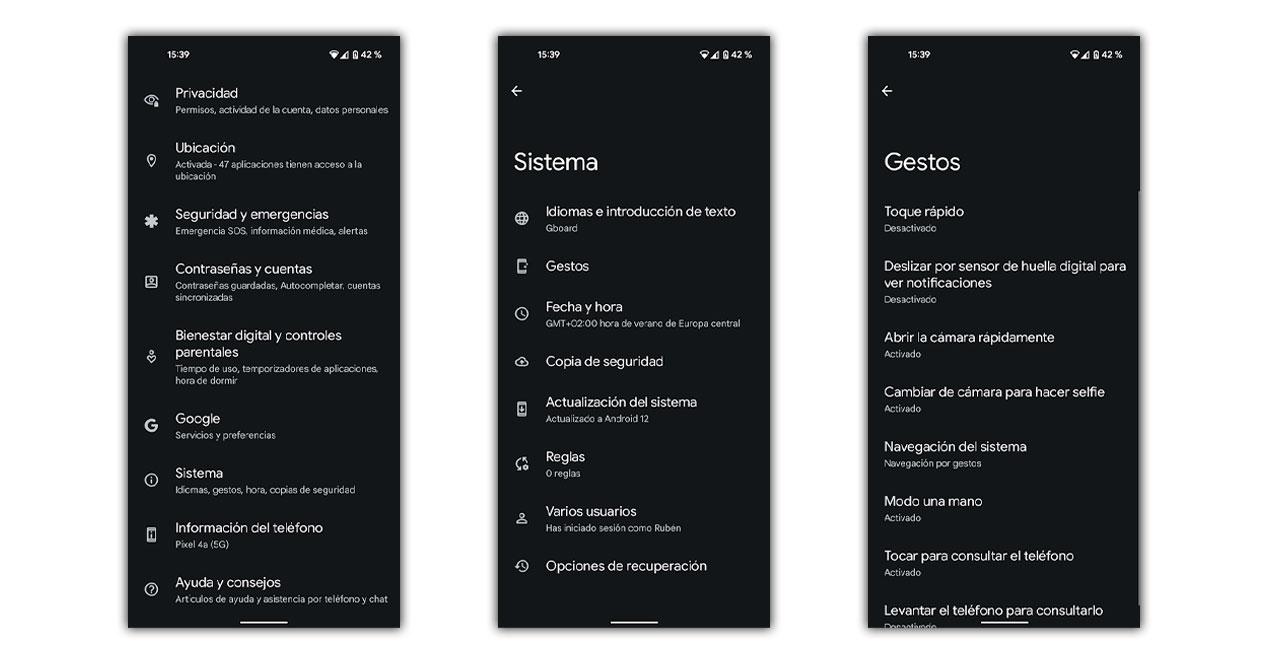
- Siirrymme päätelaitteen asetuksiin.
- Valitsemme Järjestelmä -vaihtoehdon.
- Kun olemme sisällä, menemme osioon nimeltä Eleet.
- Kaikkien näkyvien vaihtoehtojen joukossa meidän on käytettävä Quick Touch -nimistä.
Kun olemme sisällä, törmäämme joukkoon mahdollisuuksia, jotka johtavat työkalun mukauttamiseen. Jotta voimme aloittaa työkalun, meidän tarvitsee vain valita vaihtoehto "Käytä pikakosketusta" ja se avaa loput käytettävissä olevat vaihtoehdot sen mukauttamiseksi.
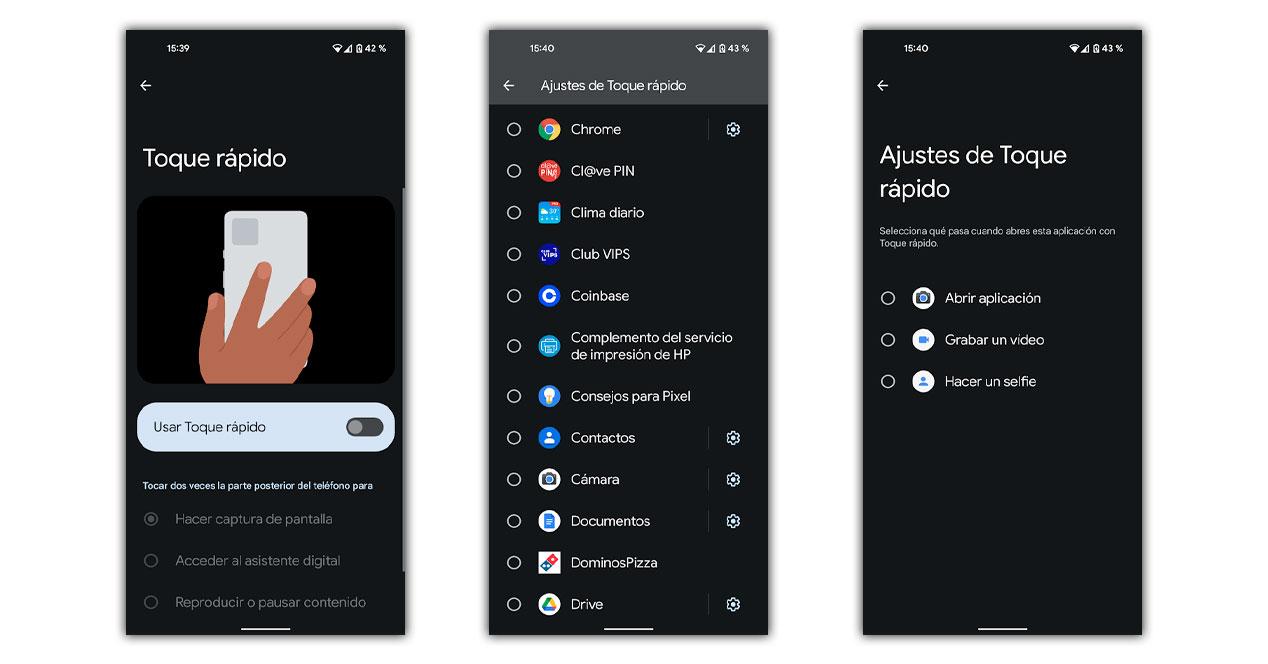
Tällä hetkellä voimme tehdä vain seuraavat toiminnot kaksoisnapauttamalla älypuhelimen takaosaa:
- Ota kuvakaappaus.
- Käytä digitaalista avustajaa.
- Toista tai keskeytä multimediasisältö.
- Näytä viimeisimmät sovellukset.
- Näytä ilmoitukset.
- Avaa tietty sovellus.
Tässä valikossa voimme testata, onko toiminto toiminnassa. Kun napautat älypuhelimen takaosaa sormellasi, näyttöön tulee viesti, joka ilmoittaa, että se on toiminut. Mutta jos haluamme testata esimerkiksi kuvakaappausta tai mitä tahansa muuta vaihtoehtoa, meidän on poistuttava määritysprosessista.
Jos päätämme merkitä sovelluksen avaavan vaihtoehdon, järjestelmässä tai Google -sovelluksissa vaihtoehdot kerrotaan Android 12 temppu . Voimme siis valita suosikkikontaktin puhelimessa soittaa hänelle heti iskujen jälkeen tai kameran avulla tehdä välittömän videotallennuksen tai selfien. Kaikki säästää välivaiheita, jotka vain käyttämällä sormemme päätelaitteen takaosassa alkavat toimia.
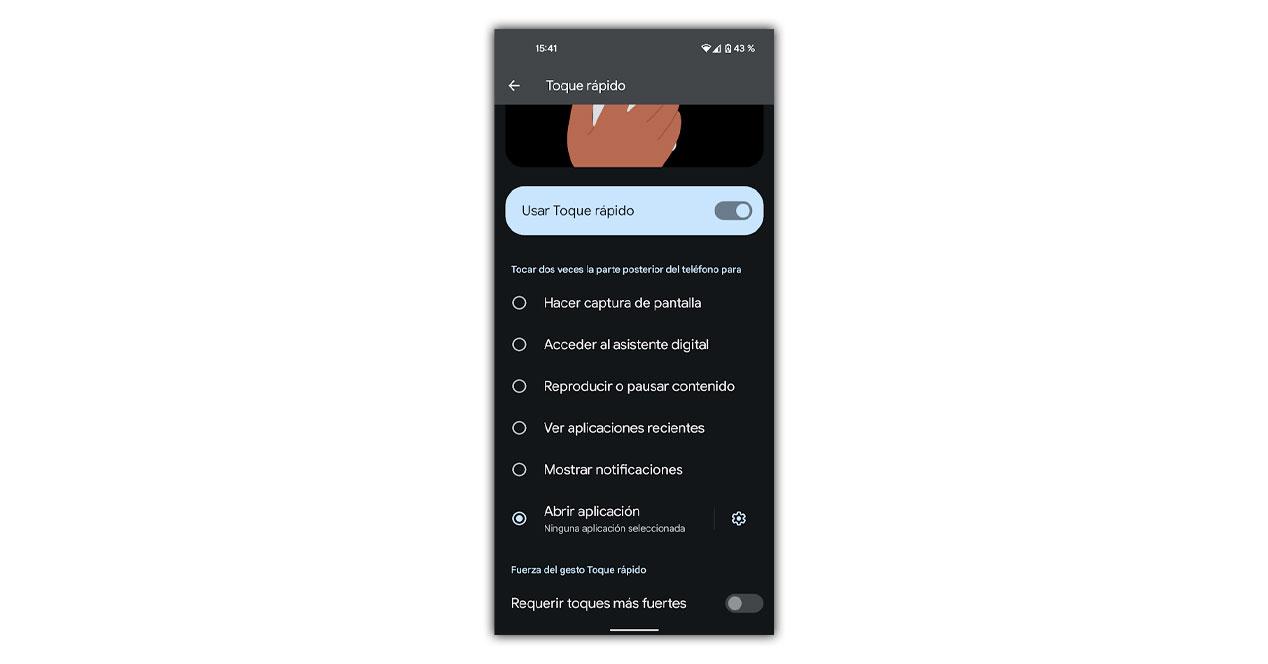
Lopuksi meillä on vaihtoehto, jonka avulla voimme parantaa nopeiden kosketusten tulosta. Jos aktivoimme sen perinteisellä tavalla aloittamatta tätä vaihtoehtoa, huomaamme, että voimme monta kertaa tehdä kosketuksen ja laittaa valitun pikakuvakkeen toimimaan vahingossa. Siksi, jos haluamme parantaa sitä, meidän on vain aktivoitava viimeinen vaihtoehto, jotta voimme vaatia vahvempia kosketuksia. Tätä vaihtoehtoa ei suositella, jos käytämme suojusta tai sen käynnistäminen voi vaatia paljon vaivaa.
Mitkä matkapuhelimet voivat käyttää sitä?
Toistaiseksi älypuhelimet, joissa pikakosketus on aktivoitu, ovat Google Pixel ja kaikki ne älypuhelimet, joilla on pääsy Android 12 -betaversioon. Kun tämä käyttöjärjestelmä päivitetään, oletetaan, että mukautuskerrokset integroivat tämän toiminnon niin MIUI, Yksi käyttöliittymä or EMUI muun muassa anna käyttöoikeus ja muokkaa tätä työkalua halutessasi. Silloin älypuhelimien luettelo kasvaa ja sen myötä myös mahdollisuudet.
On olemassa tapa viedä se muihin älypuhelimiin
Ennen kuin Google otti tämän edun käyttöön, löysimme XDA-foorumin kautta saatavana olevan sovelluksen, joka toi esiin niin sanotun "napauta, napauta" -toiminnon, jolla toiminto alkaa toimia, kun lyö älypuhelinta. Tämä mahdollistaa sen, että odottamatta Android 12: ta tai kaikkia niitä älypuhelimia, jotka eivät tule hyötymään päivityksestä, he voivat tuoda sen esiin ja nauttia niistä matkapuhelimillaan.
Saadaksesi sen sinun on vain ladattava ja asennettava seuraavan APK: n jälkeen älypuhelimellasi. Lataushetkellä kuva olisi voinut muuttua, koska meillä on uusittu versio, joka ei ehkä enää ole beta -vaiheessa, mutta muuttuu vain vähän tai ei ollenkaan. Kun olemme asentaneet sen, on tärkeää, että noudatamme kaikkia sovelluksen meille esittämiä vaatimuksia, jos emme halua törmätä virheisiin.
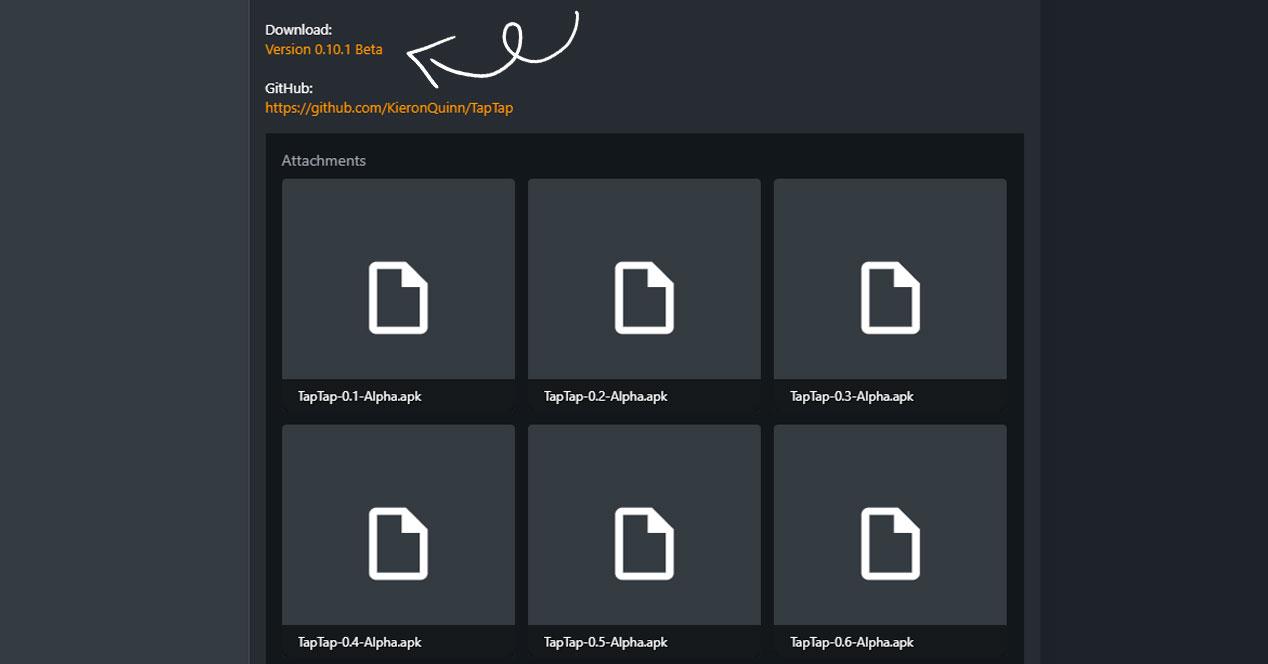
Koska se on sovellus, jonka pitäisi olla osa järjestelmää, sillä on oltava pääsy akun ohjaukseen ja sen optimointiin sekä kaikkiin päätelaitteen palveluihin. Voimme olla täysin rauhallisia asentaessamme sen, koska tietomme eivät koskaan vaarannu. Kun sovellus on saatavilla, meidän on napautettava "kaksoisnapautus" tai "kolminkertainen napautus" muokata mitä tapahtuu näillä vastatoimilla . Voimme tehdä kaiken, mitä olemme nähneet Android 12: ssa, mutta etuna on jopa kahden eri käyttöoikeuden käyttö.
Inspiraatiota iOS 14: ssä
Android -käyttöjärjestelmä ei ole ollut tämän kehittyneen toiminnon keksijä tai edistäjä, mutta omena on tehnyt sen läpi iOS 14. Tällä käyttöjärjestelmän versiolla se loi Takaisin Kosketa , joka tarjoaa meille saman asian, jonka olemme tunteneet Androidilla. Työkalu, jota voimme tässä tapauksessa tehostaa valitsemalla Asetukset> Helppokäyttöisyys> Kosketa> Takaisin.
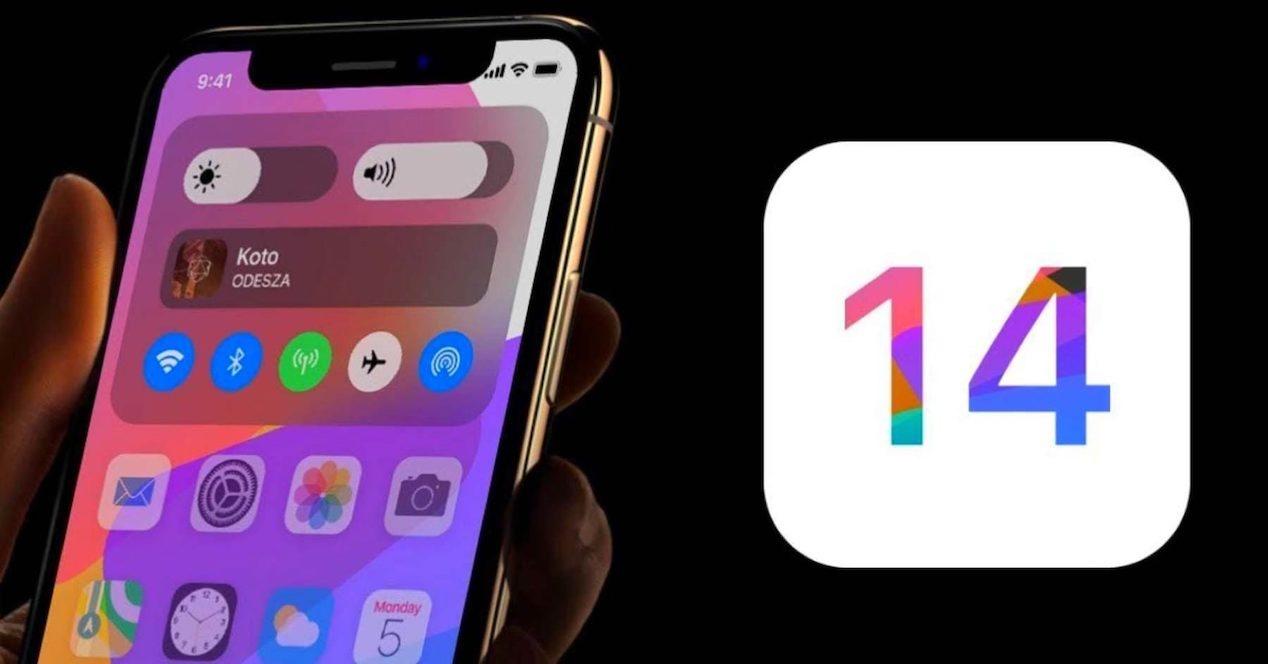
Tässä tapauksessa se antaa meille myös muokattavia vaihtoehtoja tehdä mitä haluamme näillä kosketuksilla. Sen vaihtoehtoja on myös käynnistää Siri, mykistää älypuhelin tai jopa linkittää se pikakuvakkeisiin, jotka olemme jo luoneet iPhone. Elementtejä, joissa osoitetaan, että iOS: llä on jonkin verran etua verrattuna siihen, mitä löydämme Android 12: sta.